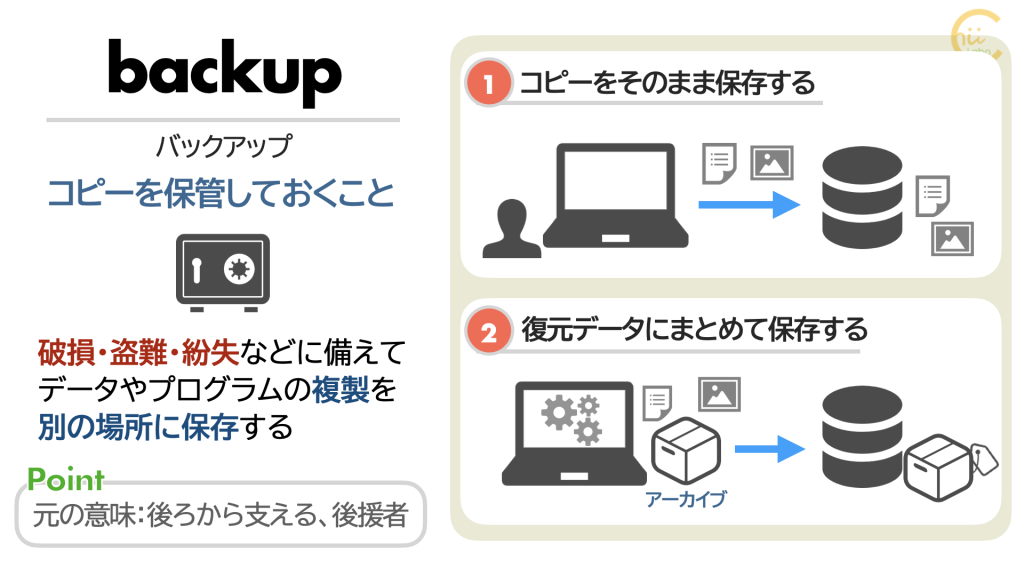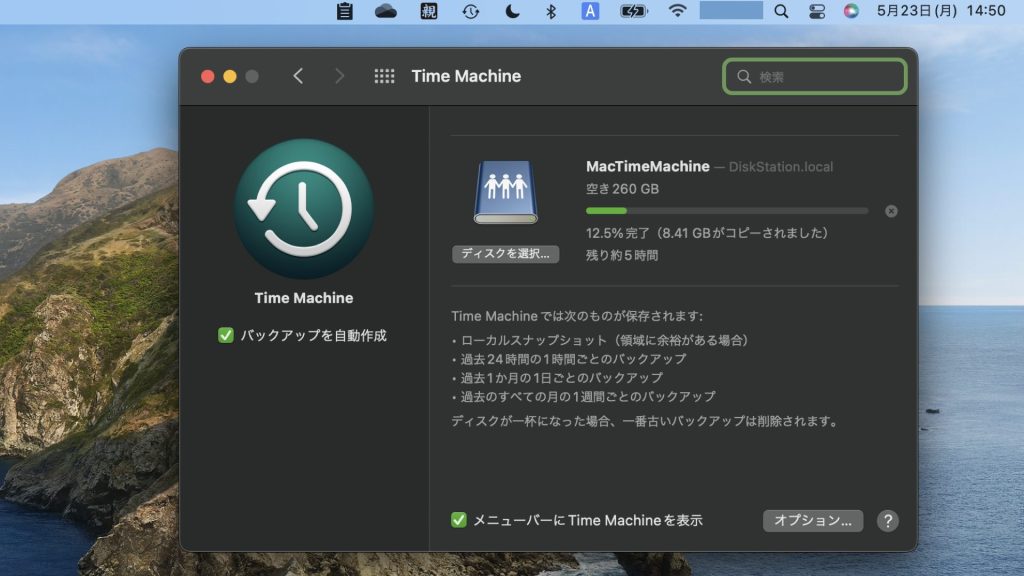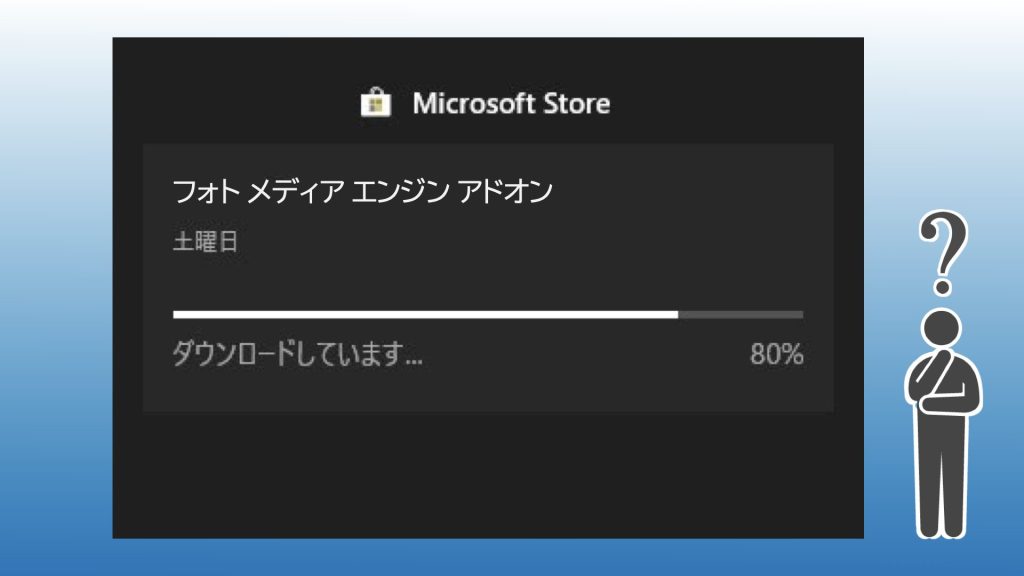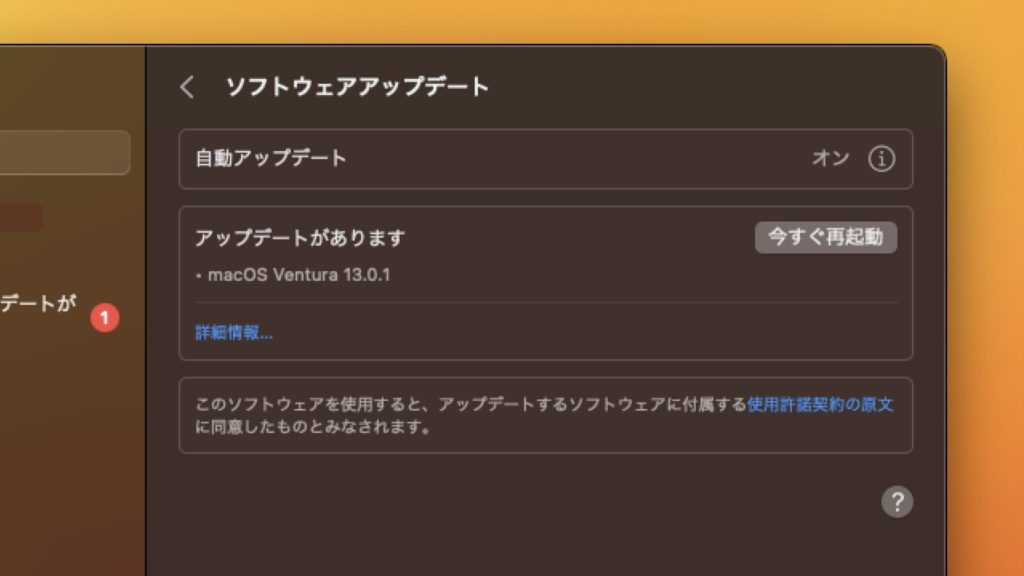- Qパソコンが故障したときにデータを外部保存するには、どんなものを買えばよいですか?
- A
手軽な外付けディスクなら、SSDがオススメです。
以前は高価でしたが、最近は価格が十分安くなってきたからです。また、データの安全性をより重視すれば、クラウドストレージの有料プランを利用するのもよいです。サービス側でメンテナンスしてくれるので、故障によるデータ紛失のリスクはかなり少なくなります。

私は、一番大事なデータは、クラウドストレージ。
次に大事なデータは、外部ディスクに保存しています。
1. ディスクはいずれは壊れる
大前提として、外部ディスクはいずれは壊れてしまうものです。
とはいえ、パソコンと同時に壊れなければ、どちらかのデータが残ります。
外部ディスクには、
▶ HDD(ハードディスクドライブ)と
▶ SSD(ソリッドステートドライブ)
の2タイプがあります。
SSDの方が、あとに出てきた保存ドライブです。
高価ではあるものの、データの転送スピードが速いです。
また、保管という点ではハードディスクと違って回転機構がないので、比較的 衝撃に強いです。
ハードディスクの故障原因は、落下や急な停電によって回転機構が壊れてしまうことなので、SSDの方が安定感があるわけですね。
2. 大きさは?

ポータブルもあるんだね。
どっちがよいかな?
ポータブルと据え置きはお好みでよいと思います。一般にポータブルの方が小型にする技術が必要な分、少し割高な気がします。
容量は、パソコン本体の容量より大きいものがよいです。その方が、全体を丸ごとバックアップするような使い方ができるからです。
ちなみに、SSDを選ぶ場合は、保存容量だけでなく、転送速度も確認しましょう。意外と機種によって性能に差があります。
バックアップでは大量のデータを転送するので、転送速度に反比例して時間がかかってしまいます。

外部ディスクは安くはありませんが、それでも 5年〜10年ぐらいの期間で定期的に買い替えることが大事です。
データが1箇所にしか保存していないと、そのうち失うことになってしまう懸念があります。
もちろん、予算の都合があれば、SSDを諦めてハードディスクにするのも選択肢です。ハードディスクの方が、大容量でもコストをだいぶ抑えられます。落としたり、衝撃を与えたりしなければ、ハードディスクでも十分 長持ちします。
3. クラウドストレージの固定費
パソコンから外部ディスクにデータをバックアップしていても、大きな災害時にはまとめて壊れてしまうことが考えられます。
災害対策としては、もっと遠くにデータを保管しておくことが必要が出てきます。
クラウドストレージを利用すると、データは外部サーバに保管されます。
Windows PCがメインなら OneDrive、
iPhone/iPadがメインなら iCloud がオススメです。
これらのサービスでは、故障などでデータ紛失がないように、世界中の複数のサーバに分散して保存しています。
ただし、難点は毎月の費用です。
個人のディスクと異なり、たくさんのデータを保管するには、毎月の費用がかかります。

思い出の写真や、仕事上どうしても失うわけにはいかないデータは、クラウドで保存するのがオススメです。
こちらもどうぞ。